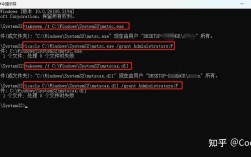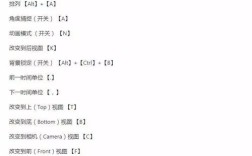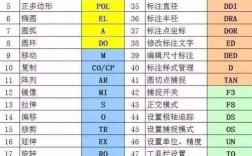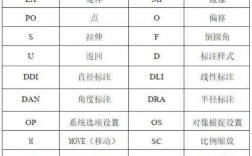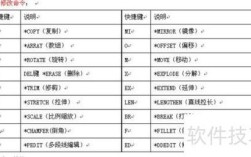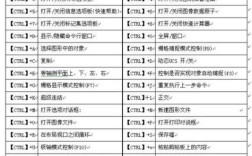在CAD软件中,快捷键的合理设置能够显著提升绘图效率,减少鼠标操作频率,使设计流程更加流畅,CAD命令的快捷键设置通常通过自定义用户界面(CUI)文件来实现,不同版本的CAD(如AutoCAD、浩CAD、中望CAD等)操作路径略有差异,但核心逻辑一致,以下将以AutoCAD为例,详细讲解快捷键的设置方法、常用命令默认快捷键及自定义技巧,并辅以表格说明,最后附相关FAQs。
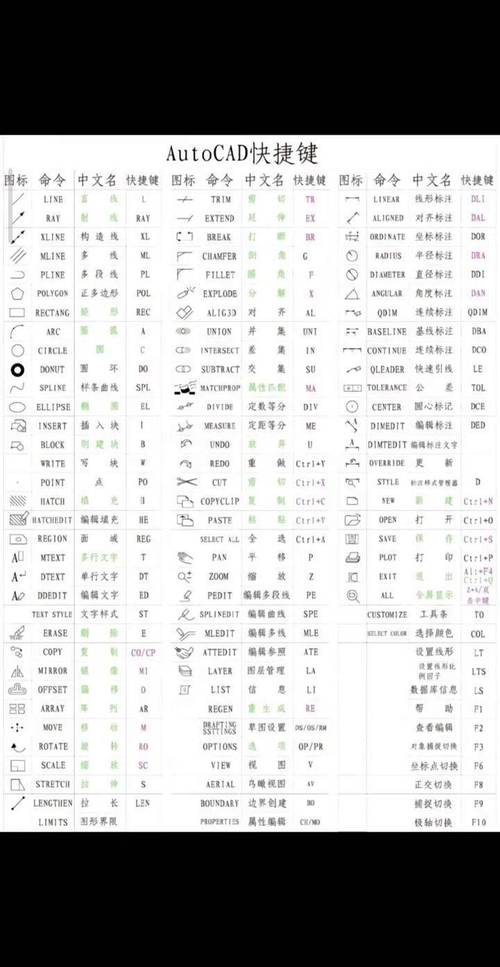
快捷键设置的基本方法
-
打开CUI编辑器
启动CAD后,在命令行输入“CUI”并按回车,或通过“工具”菜单→“自定义”→“界面”进入“自定义用户界面”对话框,该界面左侧为“所有自定义文件”,右侧为“命令列表”和“自定义设置”区域。 -
选择自定义类型
在左侧展开“键盘快捷键”选项,选择“快捷键”下的“AutoCAD经典”(或其他工作空间),右侧将显示当前已定义的快捷键列表。 -
新建或修改快捷键
- 新建快捷键:在右侧“命令”列表中找到需要设置快捷键的命令(如“直线”命令为“LINE”),右键选择“新建快捷键”,在“特性”区域的“键”栏中输入 desired 快捷键(如“L”),确认后即可生效。
- 修改快捷键:在快捷键列表中找到目标命令,右键选择“属性”,修改“键”栏内容即可,需注意避免与系统默认快捷键冲突(如“Ctrl+S”保存不建议修改)。
-
保存并应用
设置完成后,点击左上角“保存”按钮,关闭CUI编辑器,部分CAD版本需重启软件或输入“REINIT”命令重新初始化界面才能生效。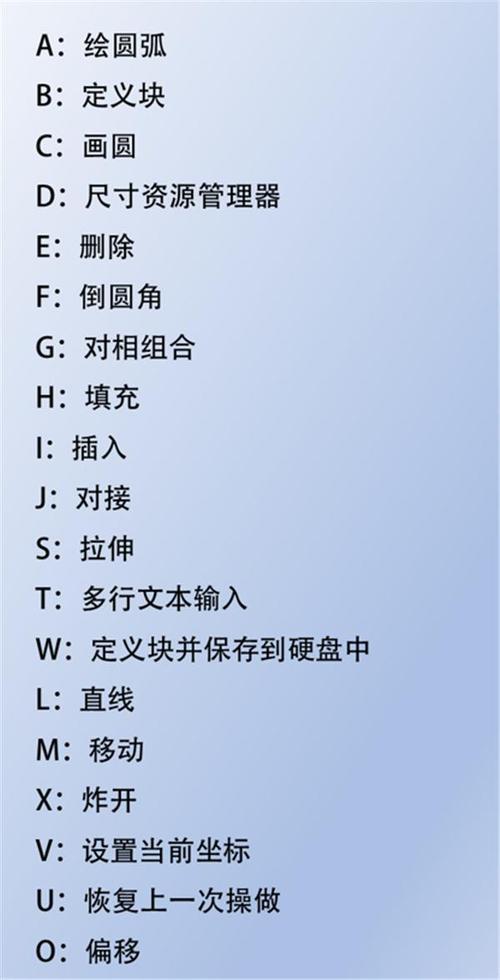 (图片来源网络,侵删)
(图片来源网络,侵删)
常用CAD命令默认快捷键及自定义建议
以下为AutoCAD经典版部分常用命令的默认快捷键,可根据个人习惯调整,但建议保留高频命令的快捷键以形成肌肉记忆。
| 命令名称 | 默认快捷键 | 功能说明 | 自定义建议 |
|---|---|---|---|
| 直线 | L | 绘制直线 | 保留高频使用 |
| 圆 | C | 绘制圆 | 保留高频使用 |
| 删除 | E | 删除选中对象 | 保留高频使用 |
| 复制 | CO/CP | 复制对象 | 可简化为“C”(需与圆区分) |
| 移动 | M | 移动对象 | 保留高频使用 |
| 旋转 | RO | 旋转对象 | 保留高频使用 |
| 缩放 | SC | 按比例缩放对象 | 保留高频使用 |
| 修剪 | TR | 修剪多余线段 | 保留高频使用 |
| 延伸 | EX | 将对象延伸至指定边界 | 保留高频使用 |
| 偏移 | O | 创建平行对象的副本 | 保留高频使用 |
| 镜像 | MI | 创建对象的镜像副本 | 保留高频使用 |
| 填充 | H | 创建图案填充 | 可改为“F”(避免混淆) |
| 文字 | T | 创建单行文字 | 保留高频使用 |
| 标注 | DLI/DLI | 线性标注/对齐标注 | 可统一为“D”+子命令 |
| 图层管理 | LA | 打开图层特性管理器 | 保留高频使用 |
| 视图缩放 | Z | 动态缩放视图(如“Z空格E”全屏) | 保留高频使用 |
自定义原则:
- 简洁性:优先使用单字母或“字母+数字”组合(如“D1”代表直径标注),避免过长。
- 逻辑性:根据命令首字母或功能关联设置(如“B”代表块“BLOCK”,“I”代表插入“INSERT”)。
- 避免冲突:不修改系统级快捷键(如“Ctrl+C”复制、“Ctrl+V”粘贴),防止误操作。
高级快捷键设置技巧
-
区分左、右手操作
将高频命令分配给左手易按的字母(如Q、W、E、A、S、D),减少左右手切换频率,例如将“阵列”命令(ARRAY)设置为“A”(左手区),将“特性”命令(PROPERTIES)设置为“CH”(右手区)。 -
使用组合键
对于不常用的命令,可设置“Ctrl+字母”组合键,如将“快速选择”命令(QSELECT)设置为“Ctrl+Q”,但需注意与其他软件快捷键冲突。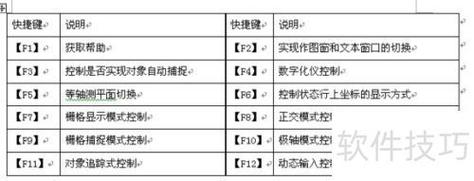 (图片来源网络,侵删)
(图片来源网络,侵删) -
工作空间差异化设置
若使用“草图与注释”等不同工作空间,可在CUI中为各空间单独设置快捷键,模型空间”侧重绘图命令(如“L”“C”),“布局空间”侧重打印命令(如“PLOT”快捷键“Ctrl+P”)。 -
导入/导出快捷键配置
在CUI编辑器中,可将自定义快捷键导出为“.cuix”文件,备份或分享给同事,避免重复设置,导入时通过“自定义用户界面”对话框的“属性”→“输入”功能实现。
相关问答FAQs
Q1:为什么设置快捷键后CAD无反应?
A:可能原因包括:①未保存CUI文件或未重启软件;②快捷键与系统默认快捷键冲突;③命令名称输入错误(如“直线”命令应为“LINE”而非“L”,但快捷键可设为“L”),解决方法:检查CUI中“键”栏是否正确绑定命令,关闭其他占用快捷键的程序,或尝试将快捷键修改为其他组合(如“Ctrl+L”)。
Q2:如何快速查看当前所有快捷键?
A:可通过以下两种方式查看:①在命令行输入“SHORTCUTKEY”并按回车,部分CAD版本会弹出快捷键列表;②通过“帮助”菜单→“快捷键参考”,查看官方文档中已定义的快捷键;③自行整理常用快捷键为表格,打印或贴于工位旁,方便记忆。